SpotLight (она же Sociotex) – одна из самых популярных программ среди SMM-специалистов. Это обусловлено тем, что в ней интегрированы самые необходимые функции, позволяющие автоматизировать рутинные действия в социальной сети ВКонтакте. Также она характеризуется интуитивно понятным интерфейсом и возможностью привязки неограниченного количества приватных IP-адресов к аккаунтам. О том, как настроить прокси в SpotLight, мы и хотим рассказать вам в нашей статье.
Несколько важных моментов по использованию прокси-серверов
Многие задаются вопрос о том, сколько нужно приватных IP для эффективной работы с этой программой. Конкретной информации нет, но поскольку ВКонтакте регулярно модернизирует свои фильтры, мы рекомендуем привязывать 1 прокси на 1 аккаунт. Это обусловлено тем, что один забаненный хороший аккаунт стоит намного дороже, чем анонимный IP-адрес.
Бесплатные сервера мы использовать не советуем по причине их загруженности и, как результат, нестабильной и медленной работы. Лучше купить персональные прокси – в этом случае и скорость соединения высокая, и капчи гораздо меньше.
В SpotLight вы также можете привязать несколько серверов к 1-му аккаунту. Это полезно, когда используются бесплатные IP-адреса – если один станет недоступен, софт автоматически переключится на следующий.
Если вы задумали регистрацию новых аккаунтов, то имеет смысл выполнять это через те прокси, на которых профили будут работать в дальнейшем. Для этого нам нужно добавить сервер в SpotLight, затем выбрать его и нажать кнопку «Браузер». После этого программа запустит браузер, который работает через этот IP. Можно регистрировать новый профиль.
При регистрации нескольких профилей через 1 прокси или при работе вообще без использования серверов между созданием новых аккаунтов мы рекомендуем в обязательном порядке делать паузы – минимум 20-30 минут.
Добавление приватных IP в программу
Добавить прокси в SpotLight можно 3-мя способами:
- В ручном режиме.
- Загрузка в файле «.txt».
- Добавление одновременно с аккаунтами.
Ручное добавление
Для этого мы переходим на вкладку «Прокси», где и отображается вся информация по добавленным в программу серверам. Чтобы добавить новый сервер, кликаем по кнопке «Добавить» на горизонтальной панели инструментов.
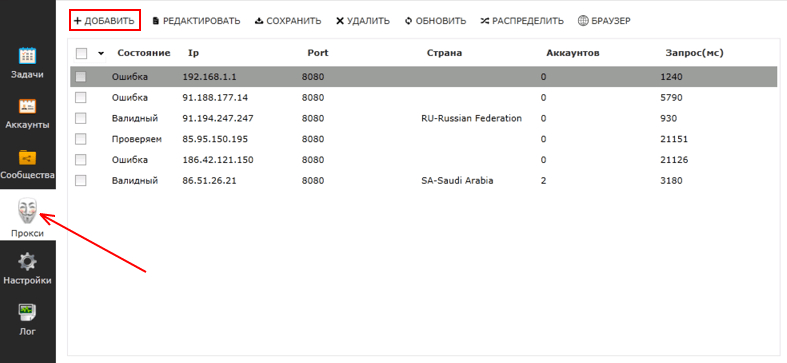
После этого откроется новое окно, в котором мы вводим все необходимые данные – IP-адрес, порт, а также логин и пароли при использовании персональных серверов.
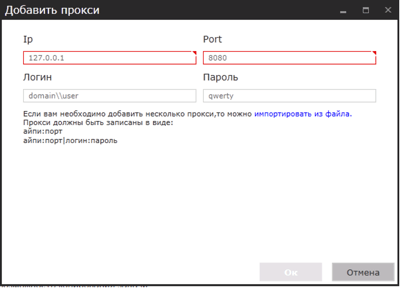
Загрузка из файла
При необходимости добавления большого количества прокси мы можем импортировать их из файла с расширением «.txt». Для этого нужно просто перейти по ссылке, которая выделена синим цветом, выбрать и загрузить список.
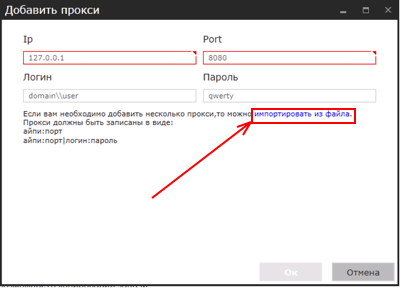
В предварительно созданном файле сетевые адреса (и данные по ним) записываются каждый с новой строки в следующем формате:
- IP;port|login;password – как видите, в качестве разделителя может выступать как точка с запятой, так и вертикальная черта.
После добавления нам нужно проверить работоспособность прокси. Для этого мы выделяем все новые сервера и нажимаем «Обновить» на верхней горизонтальной панели инструментов. Напротив всех рабочих IP статус поменяется на «Валидный». Информацию о непрошедших проверку адресах можно посмотреть на вкладке «Лог» (вертикальная панель инструментов).
Добавление одновременно с аккаунтами
Эта операция выполняется на вкладке «Аккаунты» при их импорте из файла.
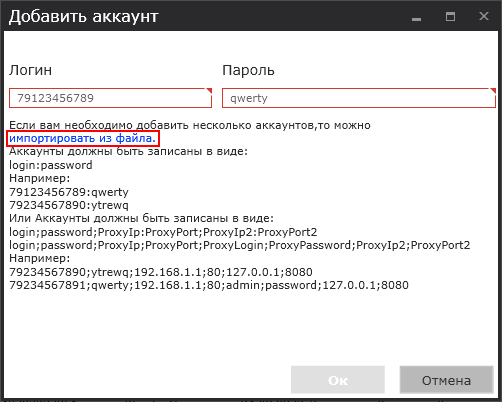
В этом случае список профилей должен быть записан в виде:
- логин(акк);пароль;IP(прокси);порт – без пробелов и лишних знаков;
- логин(акк);пароль;IP(прокси);порт;логин;пароль – при использовании приватных серверов с авторизацией.
При добавлении в таком формате последующая привязка не требуется.
Как привязать к аккаунту?
Это тоже можно выполнить несколькими способами. Ручная привязка предполагает самостоятельное добавление IP-адреса к каждому профилю. Выполняется это на вкладке «Аккаунты». Отмечаем интересующий нас профиль и нажимаем клавишу «Редактировать», после чего появится окно настроек. Переходим на страницу с прокси и вводим все необходимые данные.
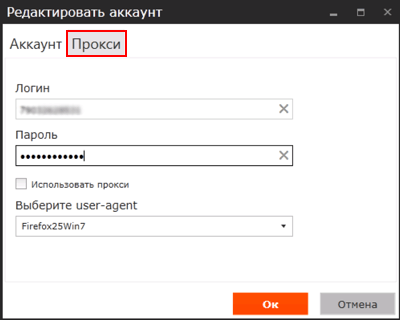
При работе с большим количеством аккаунтов и серверов целесообразнее выполнить их привязку автоматически, в рамках которой программа сама распределит IP между профилями в случайном порядке. Опять-таки выделяем необходимые акки и нажимаем правую кнопку мыши. В появившемся контекстном меню выбираем пункт «Использовать прокси» – все имеющиеся в списке программы сетевые адреса равномерно распределятся между выбранными аккаунтами.
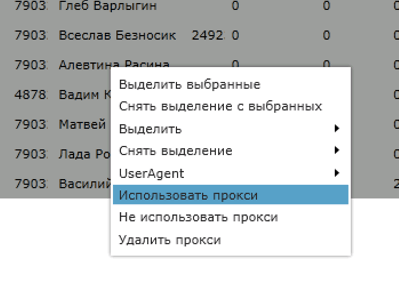
Теперь вы знаете, как настроить прокси в программе SpotLight, и можете пользоваться всеми преимуществами удобного и функционального софта, предназначенного для SMM-продвижения во ВКонтакте. Следите за обновлениями нашего блога, в котором каждый найдет полезную для себя информацию!


Добавить комментарий